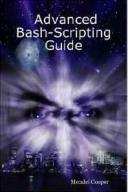Книга: Искусство программирования на языке сценариев командной оболочки
12.9. Прочие команды
Команды, которые нельзя отнести ни к одной из вышеперечисленных категорий
jot, seq
Эти утилиты выводят последовательность целых чисел с шагом, заданным пользователем.
По-умолчанию, выводимые числа отделяются друг от друга символом перевода строки, однако, с помощью ключа -s может быть задан другой разделитель.
bash$ seq 5
1
2
3
4
5
bash$ seq -s : 5
1:2:3:4:5
Обе утилиты, и jot, и seq, очень удобно использовать для генерации списка аргументов в цикле for.
Пример 12-39. Использование seq для генерации списка аргументов цикла for
#!/bin/bash
# Утилита "seq"
echo
for a in `seq 80` # или так: for a in $( seq 80 )
# То же самое, что и for a in 1 2 3 4 5 ... 80 (но как экономит время и силы!).
# Можно использовать и 'jot' (если эта утилита имеется в системе).
do
echo -n "$a "
done # 1 2 3 4 5 ... 80
# Пример использования вывода команды для генерации
# [списка] аргументов цикла "for".
echo; echo
COUNT=80 # Да, 'seq' допускает указание переменных в качестве параметра.
for a in `seq $COUNT` # или так: for a in $( seq $COUNT )
do
echo -n "$a "
done # 1 2 3 4 5 ... 80
echo; echo
BEGIN=75
END=80
for a in `seq $BEGIN $END`
# Если "seq" передаются два аргумента, то первый означает начальное число последовательности,
#+ второй -- последнее,
do
echo -n "$a "
done # 75 76 77 78 79 80
echo; echo
BEGIN=45
INTERVAL=5
END=80
for a in `seq $BEGIN $INTERVAL $END`
# Если "seq" передется три аргумента, то первый аргумент -- начальное число в последовательности,
#+ второй -- шаг последовательности,
#+ и третий -- последнее число в последовательности.
do
echo -n "$a "
done # 45 50 55 60 65 70 75 80
echo; echo
exit 0
getopt
Команда getopt служит для разбора командной строки, выделяя из нее ключи -- символы, с предшествующим знаком дефис. Этой утилите имеется, встроенный в Bash, аналог -- getopts, более мощная и универсальная команда.
Пример 12-40. Использование getopt для разбора аргументов командной строки
#!/bin/bash
# ex33a.sh
# Попробуйте следующие варианты вызова этого сценария.
# sh ex33a -a
# sh ex33a -abc
# sh ex33a -a -b -c
# sh ex33a -d
# sh ex33a -dXYZ
# sh ex33a -d XYZ
# sh ex33a -abcd
# sh ex33a -abcdZ
# sh ex33a -z
# sh ex33a a
# Объясните полученные результаты.
E_OPTERR=65
if [ "$#" -eq 0 ]
then # Необходим по меньшей мере один аргумент.
echo "Порядок использования: $0 -[options a,b,c]"
exit $E_OPTERR
fi
set -- `getopt "abcd:" "$@"`
# Запись аргументов командной строки в позиционные параметры.
# Что произойдет, если вместо "$@" указать "$*"?
while [ ! -z "$1" ]
do
case "$1" in
-a) echo "Опция "a"";;
-b) echo "Опция "b"";;
-c) echo "Опция "c"";;
-d) echo "Опция "d" $2";;
*) break;;
esac
shift
done
# Вместо 'getopt' лучше использовать встроенную команду 'getopts',
# См. "ex33.sh".
exit 0
run-parts
Команда run-parts[ 33 ] запускает на исполнение все сценарии, в порядке возрастания имен файлов-сценариев, в заданном каталоге. Естественно, файлы сценариев должны иметь права на исполнение.
Демон crond вызывает run-parts для запуска сценариев из каталогов /etc/cron.*.
yes
По-умолчанию, команда yes выводит на stdout непрерывную последовательность символов y, разделенных символами перевода строки. Исполнение команды можно прервать комбинацией клавиш control-c. Команду yes можно заставить выводить иную последовательность символов. Теперь самое время задаться вопросом о практической пользе этой команды. Основное применение этой команды состоит в том, что вывод от нее может быть передан, через конвейер, другой команде, ожидающей реакции пользователя. В результате получается, своего рода, слабенькая версия команды expect.
yes | fsck /dev/hda1 запускает fsck в неинтерактивном режиме (будьте осторожны!).
yes | rm -r dirname имеет тот же эффект, что и rm -rf dirname (будьте осторожны!).

banner
Печатает на stdout заданную строку символов (не более 10), рисуя каждый символ строки при помощи символа '#'. Вывод от команды может быть перенаправлен на принтер.
printenv
Выводит все переменные окружения текущего пользователя.
bash$ printenv | grep HOME
HOME=/home/bozo
lp
Команды lp и lpr отправляют файлы в очередь печати[ 34 ] для вывода на принтер. Названия этих команд произошли от "line printers".
bash$lp file1.txt или bashlp <file1.txt
Очень часто используются в комбинации с командой форматированного вывода pr.
bash$pr -options file1.txt | lp
Программы подготовки текста к печати, такие как groff и Ghostscript, так же могут напрямую взаимодействовать с lp.
bash$groff -Tascii file.tr | lp
bash$gs -options | lp file.ps
Команда lpq предназначена для просмотра очереди заданий печати, а lprm -- для удаления заданий из очереди.
tee
[UNIX заимствовал эту идею из водопроводного дела.]
Это опрератор перенаправления, но с некоторыми особенностями. Подобно водопроводным трубам, "tee" позволяет "направить поток" данных в несколько файлов и на stdout одновременно, никак не влияя на сами данные. Эта команда может оказаться очень полезной при отладке.
tee
|------> в файл
|
===============|===============
command--->----|-operator-->---> результат работы команд(ы)
===============================
cat listfile* | sort | tee check.file | uniq > result.file
(Здесь, в файл check.file будут записаны данные из всех "listfile*", в отсортированном виде до того, как повторяющиеся строки будут удалены командой uniq.)
mkfifo
Эта, редко встречающаяся, команда создает именованный канал - очередь, через который производится обмен данными между процессами[ 35 ]. Как правило, один процесс записывает данные в очередь (FIFO), а другой читает данные из очереди. См. Пример A-17.
pathchk
Производит проверку полного имени файла -- проверяет, доступны ли на чтение, каталоги в пути к файлу, и не превышает ли длина полного имени файла 255 символов. При несоблюдении одного из условий -- возвращает сообщение об ошибке.
К сожалению, pathchk не возвращает соответствующего кода ошибки, и потому, в общем-то, бесполезна в сценариях. Вместо нее лучше использовать операторы проверки файлов.
dd
Эта немного непонятная и "страшная" команда ("data duplicator") изначально использовалась для переноса данных на магнитной ленте между микрокомпьютерами с ОС UNIX и майнфреймами IBM. Команда dd просто создает копию файла (или stdin/stdout), выполняя по пути некоторые преобразования. Один из вариантов: преобразование из ASCII в EBCDIC[ 36 ], dd --help выведет список возможных вариантов преобразований и опций этой мощной утилиты.
# Изучаем 'dd'.
n=3
p=5
input_file=project.txt
output_file=log.txt
dd if=$input_file of=$output_file bs=1 skip=$((n-1)) count=$((p-n+1)) 2> /dev/null
# Извлечет из $input_file символы с n-го по p-й.
echo -n "hello world" | dd cbs=1 conv=unblock 2> /dev/null
# Выведет "hello world" вертикально.
# Спасибо, S.C.
Для демонстрации возможностей dd, попробуем перехватить нажатия на клавиши.
Пример 12-41. Захват нажатых клавиш
#!/bin/bash
# Захват нажатых клавиш.
keypresses=4 # Количество фиксируемых нажатий.
old_tty_setting=$(stty -g) # Сохранить настройки терминала.
echo "Нажмите $keypresses клавиши."
stty -icanon -echo # Запретить канонический режим.
# Запретить эхо-вывод.
keys=$(dd bs=1 count=$keypresses 2> /dev/null)
# 'dd' использует stdin, если "if" не задан.
stty "$old_tty_setting" # Восстановить настройки терминала.
echo "Вы нажали клавиши "$keys"."
# Спасибо S.C.
exit 0
Команда dd имеет возможность произвольного доступа к данным в потоке.
echo -n . | dd bs=1 seek=4 of=file conv=notrunc
# Здесь, опция "conv=notrunc" означает, что выходной файлне будет усечен.
# Спасибо, S.C.
Команда dd может использоваться для создания образов дисков, считывая данные прямо с устройств, таких как дискеты, компакт диски, магнитные ленты (Пример A-6). Обычно она используется для создания загрузочных дискет.
dd if=kernel-image of=/dev/fd0H1440
Точно так же, dd может скопировать все содержимое дискеты, даже с неизвестной файловой системой, на жесткий диск в виде файла-образа.
dd if=/dev/fd0 of=/home/bozo/projects/floppy.img
Еще одно применение dd -- создание временного swap-файла (Пример 28-2) и ram-дисков (Пример 28-3). Она может создавать даже образы целых разделов жесткого диска, хотя и не рекомендуется делать это без особой на то необходимости.
Многие (которые, вероятно, не знают чем себя занять) постоянно придумывают все новые и новые области применения команды dd.
Пример 12-42. Надежное удаление файла
#!/bin/bash
# blotout.sh: Надежно удаляет файл.
# Этот суенарий записывает случайные данные в заданный файл,
#+ затем записывает туда нули и наконец удаляет файл.
# После такого удаления даже анализ дисковых секторов
#+ не даст ровным счетом ничего.
PASSES=7 # Количество проходов по файлу.
BLOCKSIZE=1 # операции ввода/вывода в/из /dev/urandom требуют указания размера блока,
#+ иначе вы не получите желаемого результата.
E_BADARGS=70
E_NOT_FOUND=71
E_CHANGED_MIND=72
if [ -z "$1" ] # Имя файла не указано.
then
echo "Порядок использования: `basename $0` filename"
exit $E_BADARGS
fi
file=$1
if [ ! -e "$file" ]
then
echo "Файл "$file" не найден."
exit $E_NOT_FOUND
fi
echo; echo -n "Вы совершенно уверены в том, что желаете уничтожить "$file" (y/n)? "
read answer
case "$answer" in
[nN]) echo "Передумали? Операция отменена."
exit $E_CHANGED_MIND
*) echo "Уничтожается файл "$file".";;
esac
flength=$(ls -l "$file" | awk '{print $5}') # Поле с номером 5 -- это длина файла.
pass_count=1
echo
while [ "$pass_count" -le "$PASSES" ]
do
echo "Проход #$pass_count"
sync # Вытолкнуть буферы.
dd if=/dev/urandom of=$file bs=$BLOCKSIZE count=$flength
# Заполнить файл случайными данными.
sync # Снова вытолкнуть буферы.
dd if=/dev/zero of=$file bs=$BLOCKSIZE count=$flength
# Заполнить файл нулями.
sync # Снова вытолкнуть буферы.
let "pass_count += 1"
echo
done
rm -f $file # Наконец удалить изрядно "подпорченный" файл.
sync # Вытолкнуть буферы в последний раз.
echo "Файл "$file" уничтожен."; echo
# Это довольно надежный, хотя и достаточно медленный способ уничтожения файлов.
#+ Более эффективно это делает команда "shred",
#+ входящая в состав пакета GNU "fileutils".
# Уничтоженный таким образом файл, не сможет быть восстановлен обычными методами.
# Однако...
#+ эта метода вероятно НЕ сможет противостоять аналитическим службам
#+ из СООТВЕТСТВУЮЩИХ ОРГАНОВ
# Tom Vier разработал пакет "wipe", который более надежно стирает файлы
#+ чем этот простой сценарий.
# http://www.ibiblio.org/pub/Linux/utils/file/wipe-2.0.0.tar.bz2
# Для более глубоко изучения проблемы надежного удаления файлов,
#+ рекомендую обратиться к cnfnmt Peter Gutmann,
#+ "Secure Deletion of Data From Magnetic and Solid-State Memory".
# http://www.cs.auckland.ac.nz/~pgut001/pubs/secure_del.html
exit 0
od
Команда od (octal dump) производит преобразование ввода (или файла) в один или несколько форматов, в соответствии с указанными опциями. При отсутствии опций используется восьмеричный формат (опция -o). Эта команда полезна при просмотре или обработке файлов с двоичными данными, например /dev/urandom. См. Пример 9-26 и Пример 12-10.
hexdump
Выводит дамп двоичных данных из файла в восьмеричном, шестнадцатиричном, десятичном виде или в виде ASCII. Эту команду, с массой оговорок, можно назвать эквивалентом команды of od.
objdump
Отображает содержимое исполняемого или объектного файла либо в шестнадцатиричной форме, либо в виде дизассемблерного листинга (с ключом -d).
bash$ objdump -d /bin/ls
/bin/ls: file format elf32-i386
Disassembly of section .init:
080490bc <.init>:
80490bc: 55 push %ebp
80490bd: 89 e5 mov %esp,%ebp
. . .
mcookie
Эта команда создает псевдослучайные шестнадцатиричные 128-битные числа, так называемые "magic cookie", обычно используется X-сервером в качестве "сигнатуры" авторизации. В сценариях может использоваться как малоэффективный генератор случайных чисел.
random000=`mcookie | sed -e '2p'`
# 'sed' удаляет посторонние символы.
Конечно, для тех же целей, сценарий может использовать md5.
# Сценарий вычисляет контрольную сумму для самого себя.
random001=`md5sum $0 | awk '{print $1}'`
# 'awk' удаляет имя файла.
С помощью mcookie можно создавать "уникальные" имена файлов.
Пример 12-43. Генератор имен файлов
#!/bin/bash
# tempfile-name.sh: Генератор имен временных файлов
BASE_STR=`mcookie` # 32-символьный (128 бит) magic cookie.
POS=11 # Произвольная позиция в строке magic cookie.
LEN=5 # $LEN последовательных символов.
prefix=temp # В конце концов это временный ("temp") файл.
suffix=${BASE_STR:POS:LEN}
# Извлечь строку, длиной в 5 символов, начиная с позиции 11.
temp_filename=$prefix.$suffix
# Сборка имени файла.
echo "Имя временного файла = "$temp_filename""
# sh tempfile-name.sh
# Имя временного файла = temp.e19ea
exit 0
units
Эта утилита производит преобразование величин из одних единиц измерения в другие. Как правило вызывается в интерактивном режиме, ниже приводится пример использования units в сценарии.
Пример 12-44. Преобразование метров в мили
#!/bin/bash
# unit-conversion.sh
convert_units () # Принимает в качестве входных параметров единицы измерения.
{
cf=$(units "$1" "$2" | sed --silent -e '1p' | awk '{print $2}')
# Удаляет все кроме коэффициентов преобразования.
echo "$cf"
}
Unit1=miles
Unit2=meters
cfactor=`convert_units $Unit1 $Unit2`
quantity=3.73
result=$(echo $quantity*$cfactor | bc)
echo "В $quantity милях $result метров."
# Что произойдет, если в функцию передать несовместимые единицы измерения,
#+ например "acres" (акры) and "miles" (мили)?
exit 0
m4
Не команда, а клад, m4 -- это мощный фильтр обработки макроопределений[ 37 ], фактически -- целый язык программирования. Изначально создававшаяся как препроцессор для RatFor, m4 оказалась очень полезной и как самостоятельная утилита. Фактически, m4 сочетает в себе функциональные возможности eval, tr, awk, и дополнительно предоставляет обширные возможности по созданию новых макроопределений.
В апрельском выпуске, за 2002 год, журнала Linux Journal вы найдете замечательную статью, описывающую возможности утилиты m4.
Пример 12-45. Пример работы с m4
#!/bin/bash
# m4.sh: Демонстрация некоторых возможносией макропроцессора m4
# Строки
string=abcdA01
echo "len($string)" | m4 # 7
echo "substr($string,4)" | m4 # A01
echo "regexp($string,[0-1][0-1],&Z)" | m4 # 01Z
# Арифметика
echo "incr(22)" | m4 # 23
echo "eval(99 / 3)" | m4 # 33
exit 0
doexec
Команда doexec предоставляет возможность передачи произвольного списка аргументов внешней программе. В частности, передавая argv[0] (для сценариев соответствует специальной переменной $0), можно вызвать программу под другим именем, определяя тем самым, ее реакцию.
Например, Пусть в каталоге /usr/local/bin имеется программа с именем "aaa", которая при вызове doexec /usr/local/bin/aaa list выведет список всех файлов в текущем каталоге, имена которых начинаются с символа "a", а при вызове той же самой программы как doexec /usr/local/bin/aaa delete , она удалит эти файлы.

case `basename $0` in
"name1" ) реакция на вызов под именем name1;;
"name2" ) реакция на вызов под именем name2;;
"name3" ) реакция на вызов под именем name3;;
* ) действия по-умолчанию;;
esac
- Пример 12-39. Использование seq для генерации списка аргументов цикла for
- Пример 12-40. Использование getopt для разбора аргументов командной строки
- Пример 12-41. Захват нажатых клавиш
- Пример 12-42. Надежное удаление файла
- Пример 12-43. Генератор имен файлов
- Пример 12-44. Преобразование метров в мили
- Пример 12-45. Пример работы с m4
- 4.13. Прочие операторы
- Глава 12. Внешние команды, программы и утилиты
- О некоторых опциях команды zpool
- Команды и формирование культуры по инициативе сверху
- Как удалить ненужные команды из контекстного меню?
- Приложение 1 Команды FTP-протокола
- 3.1.1. Основные команды
- 5.1. Полезные команды
- 5.1.6. r-команды
- 8.3. Полезные команды
- 8.4.4. Лишние команды
- 10.1.1. Команды FTP-протокола